Cómo arrancar una Mac desde una unidad externa o un disco de arranque alternativo

Algunas situaciones requieren iniciar una Mac desde un volumen de inicio externo, en lugar de hacerlo desde el disco de inicio principal. Hay muchas razones para arrancar desde volúmenes externos, ya sea para solucionar problemas, reparar discos, particionar, formatear, actualizar o incluso reinstalar Mac OS X. Cubriremos las dos formas más sencillas de hacerlo, mientras arranca con Mac Boot Manager. y también a través de Preferencias del Sistema, usando la herramienta de selección de disco de arranque.
Necesitará una unidad de arranque específica para hacer esto, ya sea una unidad de instalación USB que haya creado para macOS Mojave, macOS High Sierra, macOS Sierra, Mac OS X El Capitan, Yosemite, para OS X Mavericks o versiones anteriores de Mac OS X, un disco duro externo duplicado fabricado por SuperDuper, o incluso un disco de arranque. Cualquier Mac que ejecute Lion (10.7) o posterior también podrá usar Boot Manager para arrancar desde la partición de recuperación.
Cómo arrancar desde un dispositivo externo al reiniciar con Mac Boot Manager
Se puede utilizar para seleccionar cualquier unidad de arranque conectada a una Mac:
- Conecte su unidad o dispositivo externo a su Mac
- Reinicia tu Mac después del tono de llamada mantenga presionada la tecla OPCIÓN durante el inicio hasta que vea el menú de selección de inicio
- Haga clic en el volumen externo para iniciarlo
Verá que las unidades externas generalmente se muestran con un ícono naranja, con su interfaz impresa en el ícono mismo. Del mismo modo, los CD y DVD se muestran con un icono de disco. En este ejemplo de captura de pantalla, la unidad de carga naranja derecha es una unidad flash USB.
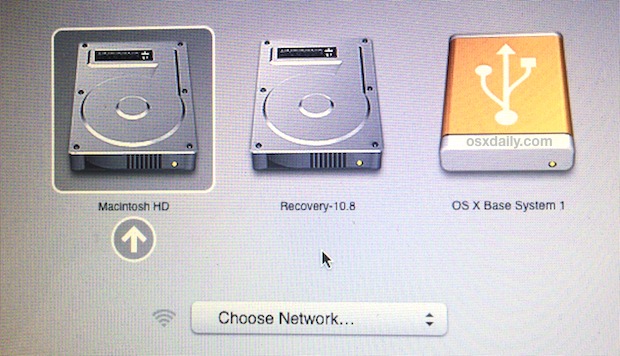
Esta opción de truco de arranque funciona literalmente para cualquier volumen de arranque, ya sea una unidad USB externa de cualquier tipo, un disco duro Thunderbolt, DVD de arranque, CD, partición de recuperación, incluso en entornos de arranque dual con otras versiones de OS X, Linux o La partición de Windows con Boot Camp, si es de arranque y está conectada a Mac, será visible para este administrador de arranque.
Aunque los DVD y los CD de arranque serán visibles a través del administrador de arranque mencionado anteriormente, puede encender su Mac directamente en el DVD o en un disco conectado manteniendo presionada la tecla «D» durante el reinicio después de escuchar el tono de llamada. Esto es bastante inusual hoy en día, pero era el método principal para acceder a las particiones de recuperación antes de que Mac OS X se convirtiera en una descarga de la App Store y antes de que las unidades de instalación USB se volvieran más comunes.
Además, las Mac con particiones de recuperación se pueden iniciar directamente en Recovery HD manteniendo presionado el comando + R mientras se inicia el sistema.
Aunque la recuperación y los discos se pueden iniciar con sus propios comandos, en última instancia, es más fácil recordar solo el método de clave opcional, porque es una clave única y porque es universal. La única excepción es con el modo de disco de destino, que requiere una secuencia diferente para su uso.
También verá una opción para unirse a una red wi-fi cuando esté en Boot Manager, que se puede dejar solo a menos que necesite realizar una restauración web de Mac OS X.
Cómo seleccionar una unidad de arranque diferente del Administrador de discos de arranque
También puede seleccionar un volumen de arranque diferente desde el panel de preferencias del sistema Disco de inicio:
- Conecte la unidad de carga a su Mac
- Abre Preferencias del sistema desde el menú Apple y elige «Disco de inicio»
- Seleccione el volumen de arranque recién conectado de la lista, luego elija «Reiniciar» o reinicie su Mac como de costumbre para arrancar desde ese disco.

Una cosa a tener en cuenta acerca de este enfoque es que la opción de configuración permanece en su lugar hasta que se haya cambiado nuevamente a través del Administrador de discos de inicio. Esto significa que si el volumen de inicio seleccionado se ha desconectado de su Mac, puede aparecer un signo de interrogación intermitente la próxima vez que reinicie, porque el disco de inicio configurado ya no está visible. Si el signo de interrogación parpadeante persiste, esto se puede solucionar fácilmente manteniendo presionada la tecla OPCIÓN, seleccionando el volumen de inicio normal de Macintosh HD en el momento del inicio, como se describe anteriormente, y luego regresando al Disco de inicio en Preferencias del sistema para elegir MacOS- o el el volumen de arranque derecho de Mac OS X nuevamente.
